iPhoneの画面が真っ暗な時の対処法と復元方法を徹底解説!
iPhoneを使っていると急に画面が真っ暗になってしまい、その後操作ができなくなることがあります。数分前まで使えていても、精密機器なので、いつどんなトラブルに陥るかわかりません。この記事では、iPhoneの画面が真っ暗になった場合の対処法の解説をします。

目次
iPhoneの画面が真っ暗になる原因
iPhoneを使っていて、ほんの数分置いておいただけで急に画面が真っ暗なままになってしまったり、充電後に画面が真っ暗で操作ができなくなる原因の解説をしていきます。
主に原因は2つ
iPhoneの画面が真っ暗になって操作ができなくなる主な原因は2つあります。画面が真っ暗になる2つの原因についてまずは触れていきます。
ディスプレイの問題
画面が真っ暗な状態のままの原因の1つ目は、ディスプレイの問題です。ディスプレイが不具合を起こし、画面が真っ暗なままになってしまうことがあります。ディスプレイに傷や割れなどがなくても画面が真っ暗になることがあります。
見た目的に問題がなくても、iPhone本体に強い衝撃が加わり、そういったことが原因で画面が真っ暗になる可能性もあります。
衝撃が加わっていなくてもディスプレイが問題でiPhoneの画面が真っ暗なままになることはあります。画面が割れていると画面割れが悪影響を与え画面が真っ暗になってしまうことがあります。
電源の問題
画面が真っ暗なままの原因の2つ目は、電源の問題です。iPhoneの電源がシャットダウンしてしまい、画面が真っ暗なままになることがあります。充電がしっかりとしてあっても電源がシャットダウンすることも考えられます。
iPhoneがシャットダウンすると画面も当然真っ暗になります。ただ、ずっと真っ暗なままの状態が続くようだと、電源で問題が起きている可能性が高くなります。
電源が劣化し、シャットダウンの状態から復帰ができないと画面も真っ暗なままの状態です。劣化以外にもバッテリーが原因で画面が真っ暗になることもあります。
iPhoneの画面が真っ暗な時の原因の確認方法
では、iPhoneの画面が真っ暗なままの時の原因の確認方法の解説をしていきます。画面が真っ暗なのは、ディスプレイの問題なのか、電源の問題なのかを確認することで、対処法が変わってきます。
iPhoneの画面が真っ暗な状態だと、電源がついてるのかついてないのかわからない状態なので、物理的なボタンなどを使用して原因の追求をしていきます
サイレントスイッチを押して見る
iPhoneの画面が真っ暗なままの時の問題切り分けを行う上で、簡単に行えるのが、サイレントスイッチのオン・オフです。サイレントスイッチとは、マナーモードに切り替える物理的なボタンです。
サイレントスイッチはiPhoneの全てのモデルに搭載されているので、全てのiPhoneで確認をすることができます。サイレントスイッチのオン・オフをすることでiPhoneに反応があるのかどうかを確認し問題の切り分けを行います。
サイレントスイッチの場所は、本体を画面側から見て、左側面の一番上のボタンがサイレントスイッチです。サイレントスイッチは画面側・背面側に切り替えを行えます。
反応がある場合
画面が真っ暗な状態でもサイレントスイッチのオン・オフをしてiPhoneに反応がある場合は、電源自体は入っています。
ディスプレイに問題がある可能性が高くなり、画面が真っ暗な原因はディスプレイの損傷か、iPhoneのシステムの一時的なフリーズなどが疑われます。
サイレントスイッチを切り替えることでバイブレーションが反応するので、画面ではなくバイブレーションが反応すればディスプレイの問題であると確認することができます。
反応がない場合
サイレントスイッチをオン・オフにして反応がない場合は、iPhoneがシャットダウンしている状態です。電源がシャットダウンしていていiPhoneの画面が真っ暗なので、電源に問題がある可能性が高くなります。
サイレントスイッチ自体が破損していて反応しないこともあるので気をつけましょう。
しばらく充電してみる
iPhoneの画面が真っ暗なままの時の原因の確認方法の2つ目は、しばらく充電してみることです。短い時間ではなく1時間程度は充電してみましょう。充電が空の状態だと通常より電源が付くまでに時間がかかることがあります。
1時間程度充電をしてみて画面が真っ暗な状態が続くようなら、一度手動で電源をオンにしてみましょう。手動で電源をいれても画面真っ暗なら、バッテリーに問題が起きている可能性が高くなります。
電源ランプがついている
基本的にはiPhoneは充電しても電源ランプはついていない設定になっています。LED通知などの設定をしていれば電源ランプがついてることで確認ができることがあります。
iPhoneがシャットダウンしてなくて、画面がついてる場合は充電をすれば問題が解決することがあります。バッテリーが劣化した状態だと画面がついてる状態に戻るまでに通常より時間がかかります。
電源ランプがついてない
電源ランプの設定をしていないと充電をしても電源ランプはついてない状態のままです。電源ランプがついてる・ついてないだけでは判断がしにくい状況なので、充電をしてみて画面がついてるのかついてないのかで判断するようにしましょう。
ホームボタンで確認する
iPhone7とiPhone8のみにはなりますが、ホームボタンで電源が入っているか確認をすることができます。iPhone7とiPhone8のホームボタンは感圧式のボタンです。電源が入っていないとボタンではなくなります。
画面が真っ暗であっても、電源が入っていればボタンとして動作をするのでボタンを押してみると画面が真っ暗なだけなのか、電源が落ちているのか確認をすることができます。
iPhoneの画面が真っ暗な場合の対処法~強制再起動~
ではiPhoneの画面が真っ暗な場合の対処法の解説をしていきます。電源がついてる場合でも電源がついてない場合でも最初に試せる対処法はiPhoneの強制再起動です。
強制再起動なので、電源がついてる場合でもついていない場合でも強制的に再起動されます。iPhoneがフリーズをして画面が真っ暗になっているだけなら強制再起動で簡単に改善することがあります。
バッテリーが問題で画面が真っ暗だと強制再起動では改善をしません。ただ、何度か強制再起動をすることで画面が真っ暗な状態から改善することもあります。
再起動手順
iPhoneの強制再起動の手順ですが、iPhoneのモデルによって手順が異なります。強制再起動の手順は画面が真っ暗な状態とは直接関連はありませんが、強制再起動を覚えておくと様々なトラブルに対策をするのに便利です。
iPhone6s以前・iPhone7・iPhone8以降で手順が違うので、それぞれの手順の詳細の解説していきます。
iPhone6s以前の機種
iPhone6s以前のiPhoneでの強制再起動の手順ですが、サイドボタンとホームボタンを同時に長押しします。強制再起動がうまく作動すれば、ボタンを同時押ししてから10秒程度でアイコンが表示されます。
アイコンが表示されたら手を離して大丈夫です。
iPhone7
iPhone7での強制再起動の手順ですが、iPhone7はホームボタンが感圧式に変わった関係から強制再起動でホームボタンは使用しません。
iPhone7では、サイドボタンと音量下げるボタンを同時に長押しをします。強制再起動がうまくいけば、iPhone6s以前と同じようにアイコンが表示されます。アイコンが表示されたら手を離して問題ありません。
iPhone8以降
iPhone8以降のiPhoneでの強制再起動は今までのiPhoneのようにボタンを長押しするだけでは強制再起動を行うことはできません。
iPhone8以降のiPhoneの強制再起動の最初の手順は、音量上げるボタン押してすぐ離します。
次の手順は、音量上げるボタンを離したらすぐに音量下げるボタンを押してすぐ離します。
最後の手順は、音量下げるボタンを離したらすぐにサイドボタンを長押しします。ここから画面にアイコンが表示されれば強制再起動の成功です。
iPhone8以降は強制再起動がうまくできないことがあり電源がついてるのかついてないのかわかりにくいので、何度か繰り返し行ってみましょう。
iPhoneの画面が真っ暗な場合の対処法~バックアップ~
iPhoneの画面が真っ暗な場合の直接的な対処法とは少しずれますが、iPhoneのバックアップをしておきましょう。
画面が真っ暗になるならないに関わらず、iPhoneのバックアップをしておくことで、iPhoneの画面が真っ暗で対処法を試しても改善がなく、修理や交換になっても大切なデータを復元できる可能性があります。
バックアップをするにはiPhoneの電源がついてる必要があります。電源がついてない場合はバックアップの作成は不可能です。画面が真っ暗な原因がバッテリーに問題がある場合は難しくなります。
バックアップ手順
画面が真っ暗な状態でのバックアップはiTunesで行います。iCloudで自動バックアップをしている場合は、画面が真っ暗でも自動でバックアップができる可能性もあります。
iCloudもiTunesも電源が入っていることが必須なので、画面が真っ暗な状態の原因がバッテリー側の場合はバックアップできない可能性が高くなります。できるかできないかも含めて、iTunesでの手動でバックアップを行うため手順を解説してきます。
画面が真っ暗でも同期できる条件
iPhoneの画面が真っ暗でもバックアップをできる条件としては、iPhoneに電源が入っていて、iTunesがiPhoneを認識することです。
iTunesがiPhonesを認識するには、パスコードの解除が必要です。さらに、過去に対象のパソコンで同期をしていることも必要です。
iPhoneを再起動した後は必ずパスコードの入力が必須です。画面が真っ暗でがついてない状態でパスコード入力は不可能です。電源がついてる・ついてないを確認する前にバックアップの作成だけ先にしておくことをおすすめします。
iPhoneをパソコンと接続
では、iTunesでのバックアップの手順ですが、iPhoneとパソコンをLightningケーブルで接続をします。接続するLightningケーブルはApple純正のケーブルを使用しましょう。
Appleの純正ケーブルでないと認識をしない場合があります。画面が真っ暗な時のこの後に紹介する対処法でもApple純正のケーブル出ないとうまく改善できない場合があるので気をつけましょう。
iTunesを起動してバックアップ
iTunesを起動させた状態でiPhoneを接続すると、iTunesの画面の左上あたりにiPhoneのアイコンが表示されます。画面が真っ暗な原因がバッテリーで電源が入っていない場合認識すらしません。
iPhoneのアイコンが表示されればiTunesでのバックアップの作成は可能です。認識をするためにパスコードを解除するような表示がされる場合はバックアップの作成は不可能です。
ただ、パソコンがiPhoneを認識しているので、iPhoneの電源はついてる状態です。電源がついてない場合は認識自体しません。バックアップの作成は難しいので強制再起動で改善するか試してみましょう。
では、バックアップの手順の続きですが、iPhoneのアイコンが表示されたらアイコンをクリックします。iPhoneのアイコンをクリックすると、バックアップを作成するためのiPhoneの詳細ページが開きます。
詳細ページの右側に今すぐバックアップのボタンをクリックするとiPhoneのバックアップが開始されます。
 【iTunes】iPhoneのデータをバックアップ保存する方法
【iTunes】iPhoneのデータをバックアップ保存する方法iPhoneの画面が真っ暗な場合の対処法~初期化~
iPhoneの画面が真っ暗な場合の対処法として、iPhoneを初期化することで改善することがあります。バックアップをしていないと初期化をしたらデータは全てなくなってしまいます。
画面が真っ暗な状態のiPhoneの初期化を行う前にリカバリーモードを使ったOSのリカバリー更新で改善する可能性もあります。ここからはリカバリーモードを使い、画面が真っ暗な状態の改善の手順の解説をしていきます。
初期化/リカバリーモード手順
iPhoneはiOSというシステムで稼働しています。OSの更新をすることで画面が真っ暗な状態から改善することがあります。ただ、通常のOSのアップデートは画面が真っ暗だと不可能なので、リカバリーモードというモードを使用します。
リカバリーモードとはiPhoneのOSのアップデートや初期化を強制的に行う方法で、強制的なアップデートをリカバリー更新、強制的な初期化をリカバリー復元と言います。バッテリーが劣化して電源がついてない場合だとリカバリーモードは使用できません。
iPhoneをリカバリーモードにするには、iTunesと接続をした状態で強制再起動を行います。画面がついてなくて真っ暗でもiTunes側が認識をすればリカバリーモードで更新やリカバリー復元という、初期化をできる可能性があります。
リカバリーモードの中でも順番があり、データの初期化をしなくてもいいリカバリー更新を行い、画面が真っ暗な状態が改善しない場合は初期化が必要なリカバリー復元をします。
リカバリー復元をして初期化をしても、バックアップの作成ができていればデータを復元できる可能性があります。
iPhoneの電源を切る
iPhoneの電源を切ることができれば、iPhoneの電源を切っておきましょう。通常iPhoneをシャットダウンするにはスライダをスライドさせる画面操作が必要です。
iPhoneの画面が真っ暗なので、強制再起動以外で電源を切ることは難しい状況なので、バッテリー切れを待つなど可能なら電源を切りましょう。
USBケーブルをPCに接続
リカバリーモードでの更新や初期化はパソコンのiTunesを使用します。バックアップの時と同じようにLightningケーブルを使ってパソコンとiPhoneを接続します。
iPhoneのホームボタンを押しながらUSBケーブルに接続
画面がつかないiPhoneとパソコンを接続する時は、iPhoneのホームボタンを押しながら接続をしましょう。ホームボタンを押しながら接続をするのはiPhone6s以前のホームボタンが物理ボタンのiPhoneのみで問題ありません。
iTunesを開いて復元を選択
iTunesを起動させた状態で、iPhoneの強制再起動をしましょう。iPhoneを強制再起動の手順通りに操作をおこなうと、リカバリーモードの状態になります。
iTunesの画面にリカバリー更新でのアップデート、もしくはリカバリー復元での初期化ができれば画面が真っ暗な状況が改善することがあります。
iPhoneの修理店へ持ち込みをしても最初にリカバリー更新やリカバリー復元を行い改善があるのか確認をされます。
修理店への持ち込みの手間を省くためにPCを所持してるのなら自身リカバリー更新とリカバリー復元は行っておきましょう。
iPhoneの画面が真っ暗な場合の対処法~修理/本体交換~
iPhoneの画面が真っ暗な場合の最後の対象法です。最後は対処というよりも修理に出すことです。まずはここまで解説をした強制再起動やリカバリー復元の方法で画面が真っ暗な状態から改善をするか確認をし、改善をしなかった場合は修理や本体交換が必要です。
修理店舗は、AppleStoreやAppleの認定の修理代理店か、Appleの認定を取っていない非正規修理店が存在します。基本的にはApple認定の修理代理店をおすすめします。
Apple公式の場合
Appleの公式の修理の場合は、持ち込み修理と配送修理の2種類があります。持ち込み修理は、Apple認定の修理代理店やAppleStoreに持ち込み、トラブルシューティングを行ったのちに修理や交換の手続きをします。
修理や交換が必要と判定が出たら修理や交換されます。トラブルシューティングで改善された場合は修理も交換もされません。
配送修理の場合も必ずトラブルシューティングを行われるので、問題が見つからなかった場合はそのまま手元に戻ってきます。
自然故障とは
Appleの修理で重要になる点は、自然故障なのかそうでないのかです。自然故障というのは、iPhoneに損傷がない状態です。損傷というのは、画面割れはもちろん、水濡れも含まれます。
iPhone7以降から耐水性能がありますが、完全防水ではありません。完全防水ではないので、水濡れによって画面が真っ暗になってしまうことがあります。水濡れが原因の場合は自然故障には含まれません。
AppleCare+がある
Appleでの修理や交換する場合、AppleCare+という保証の期間内なのか期間外なのかによって料金が変わります。
AppleCare+の保証期間内で、自然故障の場合は無償での修理交換です。見た目上損傷がなくても内部損傷が見つかった場合は、AppleCare+に加入していても有償での修理交換です。AppleCare+の特別料金¥11,800(税抜き)での対応でしてもらえます。
AppleCare+がない
AppleCare+の保証期間外やAppleCare+に加入していない場合は、有償での対応です。本体交換になる可能性が高く、3万円以上料金が発生する可能性があります。
唯一無償での交換対応が可能なのは、購入から1年以内で自然故障の場合です。iPhoneには限定保証という製品保証が購入から1年間あります。製品保証の期間内なら無償での対応をしてもらます。
Apple非公式の場合
Appleの非公式店舗での修理をする場合は、修理料金が安くなる可能性があります。店舗によって金額が変わります。
Appleの非正規点での修理を行う場合の注意点は、次にAppleで修理を受けようと思うと、拒否される可能性があります。Apple製品は基本Appleで使用している部品がかけていると改造品扱いになります。
非正規店で修理をすることで非正規の部品に交換をされiPhone自体も改造品扱いになるので注意して修理の依頼をしましょう。
まとめ
いかがでしたでしょうか?iPhoneの画面が突然真っ暗になることは誰にでも起こりうることです。画面が真っ暗になることへのリスクを軽減するために日頃からできる対策はバックアップをこまめにしておくことです。
バックアップさえしていればいつiPhoneの画面が真っ暗になり、初期化をしなければいけなくなってもデータを戻すことができます。バックアップは機種変のときにするものではなく自身のiPhoneのデータを守るものです。
この記事を参考に、iPhoneの画面が真っ暗になったときの対処法を試してみてください。ここまで読んでいただき誠にありがとうございます。
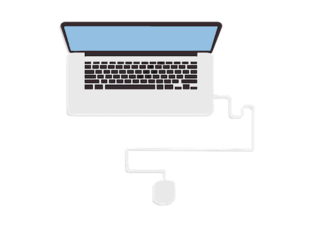 DFUモードの入り方・解除方法とリカバリーモードとの違いも解説!
DFUモードの入り方・解除方法とリカバリーモードとの違いも解説!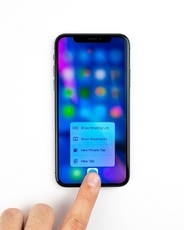 iPhoneをリカバリーモードにする方法!解除方法も解説!
iPhoneをリカバリーモードにする方法!解除方法も解説!合わせて読みたい!iPhoneに関する記事一覧
 iPhoneが水没しても使えるなら問題なし?修理に出すべき?
iPhoneが水没しても使えるなら問題なし?修理に出すべき? iPhoneを下取りに出すときの初期化方法は?完全消去の手順!
iPhoneを下取りに出すときの初期化方法は?完全消去の手順! iPhoneの画面が割れたときの対処法!放置するとどうなる?
iPhoneの画面が割れたときの対処法!放置するとどうなる?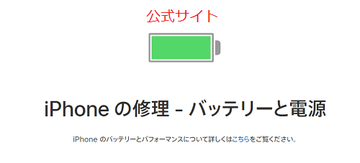 iPhoneのバッテリー交換はどこで?直営店でするべき?
iPhoneのバッテリー交換はどこで?直営店でするべき?











































